Macbook ProにWindowsを入れてみました。
難しいかなと思ったけど、以外と簡単でした。
LinuxとWindowsのデュアルブート環境の構築をしようと思ったら、grubなんかを使ってややこい設定をくぐっていかなければなりませんが、Macに関してはそこはさすがAppleとでもいいましょうか、全然知識がなくてもデュアルブート環境を提供してくれます。
BootCampという、Windowsデュアルブート環境を構築してくれるソフトがMacでは標準で組み込まれております。
BootCamp起動時
HDDは全部で250GBあります。Windowsはあまり使わない予定、というか積極的にMacを使って覚えていく覚悟なので、
Windows領域を小さめにしました。
Mac領域を150GB確保し、Windowsを残りとしました。
MacOSとWindows領域のサイズは、中央のバーで自由に変えられます。
パーティションが出来上がったら、Windowsのディスクを入れてインストールを開始します。
この後、Windowsインストーラが立ち上がり、Windowsを入れていけばいいです。
気をつける点としては、Windowsを入れるパーティションを間違わないで入れるというところですね。間違えてMacOSが入っている領域にインストールしないように。
Windowsがインストールできたら、Windowsが立ち上がっている状態でMacOSのインストールDiskを挿入し、Windows用のBootCampドライバをインストールします。
これでMac特有のキーボードやらデバイスやらがWindowsでも便利に使えるようになります。
<参考>
MacにWindowsをインストールする方法 – [Mac OSの使い方] All About
http://allabout.co.jp/gm/gc/3447/


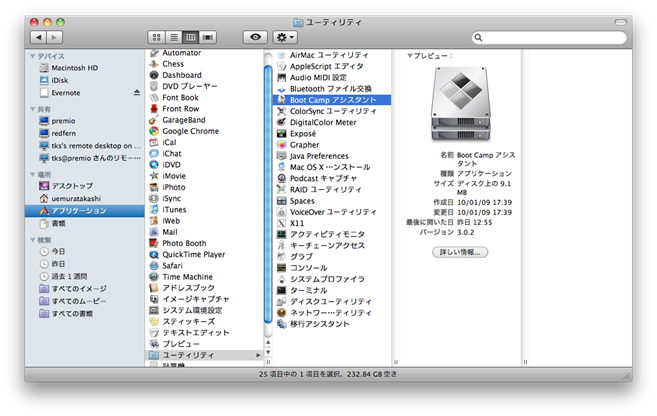
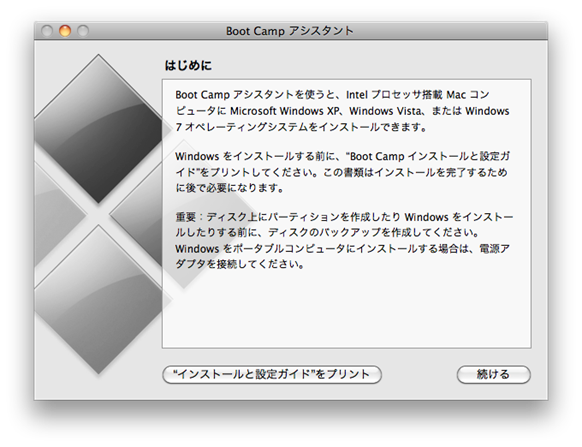
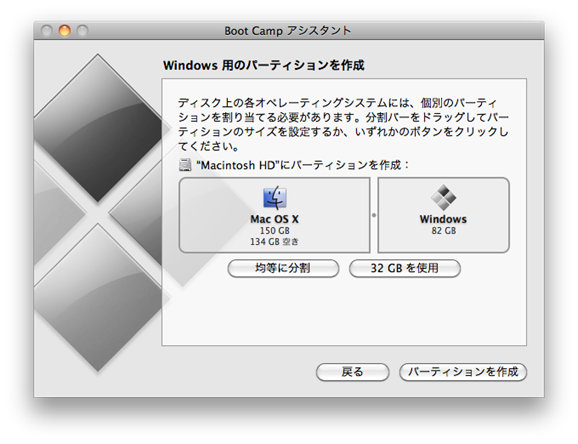
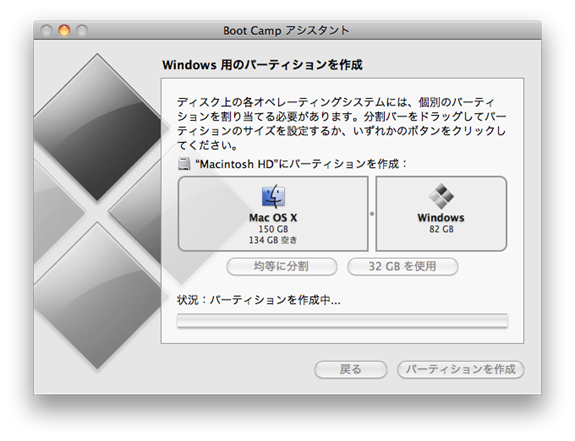
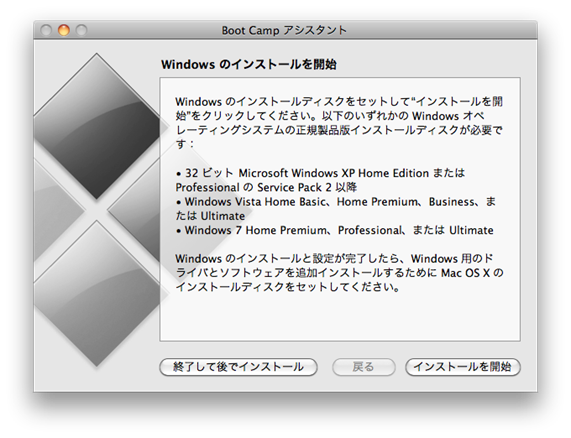
WindowsをインストールしたんならParallels Desktop for Macてソフトを入れると便利です。
おお、Mac上でWindowsを同時に動かせるんですね。
VMWare Fusionという方法でも、BootCamp上のWindowsパーティションを同時実行できるようなんですが、どうなんでしょうか…?
VMware Fusionの概要、Mac上でのWindowsの実行、Mac上の仮想PC
http://www.vmware.com/jp/products/fusion/
Parallels Desktopは、以前アップルのセミナーに参加した時にアップの人が使っていました。
話を聞いてみると、安定しているとの事。(現在はかなりバージョンアップしましたが…)
ま〜一般的にはVMWareの方が有名ですが・・・好みと使い方かな
この手のソフトはメモリーとかはあればあるほどうれしいかも
Parallels Desktopを使った感じWindowsソフトをあたかもMacのソフトの様に使えるので面白かったです。
(周りはマックの画面なのにWindowsのソフトが動いている感じ)
VMWareは最近使っていないので今のバージョンは知りませんが以前は、Windowsの窓の中でWindowsのソフトが動いている感じでした。
後は、Windowsをインストールするのでなくてエミュレーションしてアプリを動かす物もあります。
このタイプは、アプリとの相性があるので、実際動かしてみないと何処まで動くかわからないです。
そうなんですか!Parallels Desktop面白そうですね!
まだMacOSの基本機能を覚えるだけで手いっぱいなので、少しずつ覚えていくことにします。
僕はプログラマなんで、とりあえずエディタ、FTP、SSHあたりのソフトをまず揃えないと…
Windowsは秀丸という強力なエディタがありますが、マックの定番は何なんでしょうかね… いろいろ使ってみて肌に合いそうなものを使うことになりそうです。